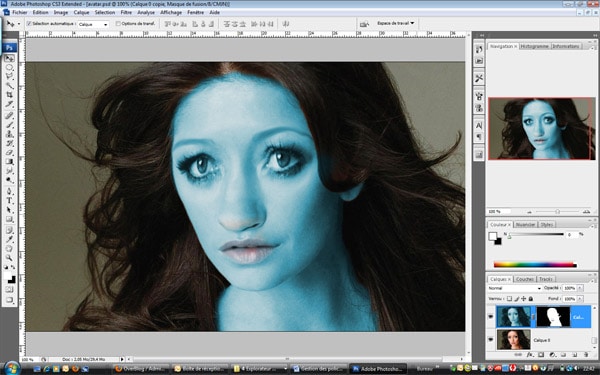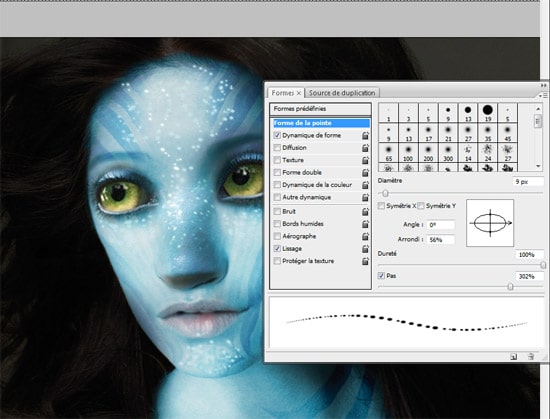Créez votre avatar :
tutoriel Photoshop
Avatar est de retour sur canal +. Le monde virtuel de Cameron, la beauté des paysages, la réalité des rendus… ça m’a vraiment donné envie de transformer quelqu’un en Naavi…
Mon choix s’est porté sur Catherine Zeta Jones. Petit tuto rapide pour expliquer les grandes étapes.
Commençons par trouver une photo adéquate :
Première étape, il faut remodeler son visage pour retrouver les traits propres aux Naavis : nez busqué, yeux agrandis, lèvres plus pulpeuses…
Utilisez le filtre fluidité:
- Agrandissez les yeux, la bouche et le nez avec l’outil expansion
- Travaillez le nez avec l’outil doigt
Le résultat peut rester approximatif dans un premier temps.
Bouhh qu’elle est pas belle.
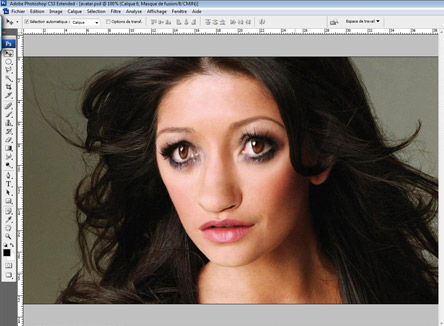
- Dupliquez ce calque colorisez-le entièrement en bleu (commande teinte / saturation ou ctrl +u)
- Ajoutez un masque de fusion et détourez le visage soigneusement. Sur le masque, les parties apparentes (peau bleue) sont en blanc, et le reste en noir.
- Sur le masque de fusion, peignez en gris foncé pour faire apparaître une légère couleur rosée sur les lèvres
Cherchez sur internet des photos du film (Neytiri par exemple) pour prélever yeux et nez. Détourez soigneusement avec une gomme flou, et utilisez la transformation manuelle (ctrl +t) pour bien intégrer les éléments. Vous devrez probablement travailler la colorimétrie avec niveaux (ctrl +L) et teinte saturation (ctrl +u).
Voici les éléments sur fond transparent


Allez chercher une photo de peau de zébre, puis supprimez les parties inutiles
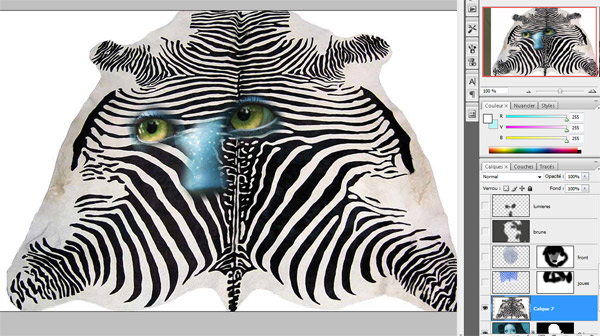
- utilisez l’outil déformation pour que les zébrures épousent les traits du visage
- passez le calque en mode densité couleur +, puis baissez son opacité à 50%
- allez dans teinte / saturation > redéfinir et trouvez une teinte bleu foncée. Augmentez saturation et luminosité pour fondre dans la peau.
- on peut ajouter un filtre emballage plastique pour éclaircir le centre des rayures.
- travaillez l’intégration avec un masque de fusion et un pinceau noir puis gris à bords flous
Recommencez l’opération pour le front, puis le cou
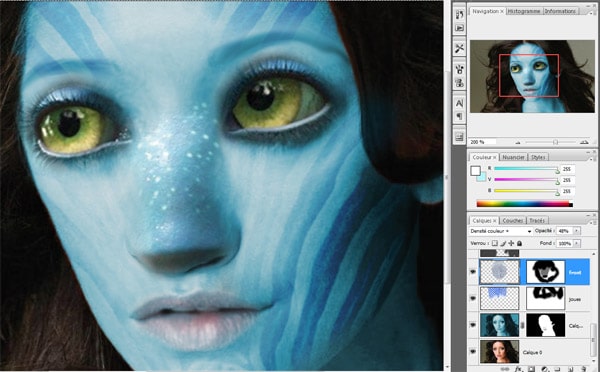
- Créez un calque vierge que vous passez en densité couleur +, opacité 55%, peignez en gris foncé les cheveux ainsi que les zones du visage que vosu souhaitez assombrir
Faites de même pour les lumières : il vous faudra juste créer un calque en mode densité couleur -.
Les lumières se feront au pinceau, à partir du panneau forme : demandez une forme écrasée, un pas de 200% ou plus, avec un diamètre irrégulier.
Après avoir posé vos points au pinceau, ajoutez un effet lueur externe pour les éclairer.